
EasyUEFI中文版是一个Windows下的免费软件,软件功能非常强大,界面简洁明晰、操作方便快捷,设计得很人性化。广大用户们可以用EasyUEFI中文版来调整EFI/UEFI启动项的顺序,也可以用来它来编辑、修复EFI/UEFI启动项,这些操作都是在windows下进行,使过程变得更加容易。喜欢EasyUEFI的朋友快来软件园下载体验吧!
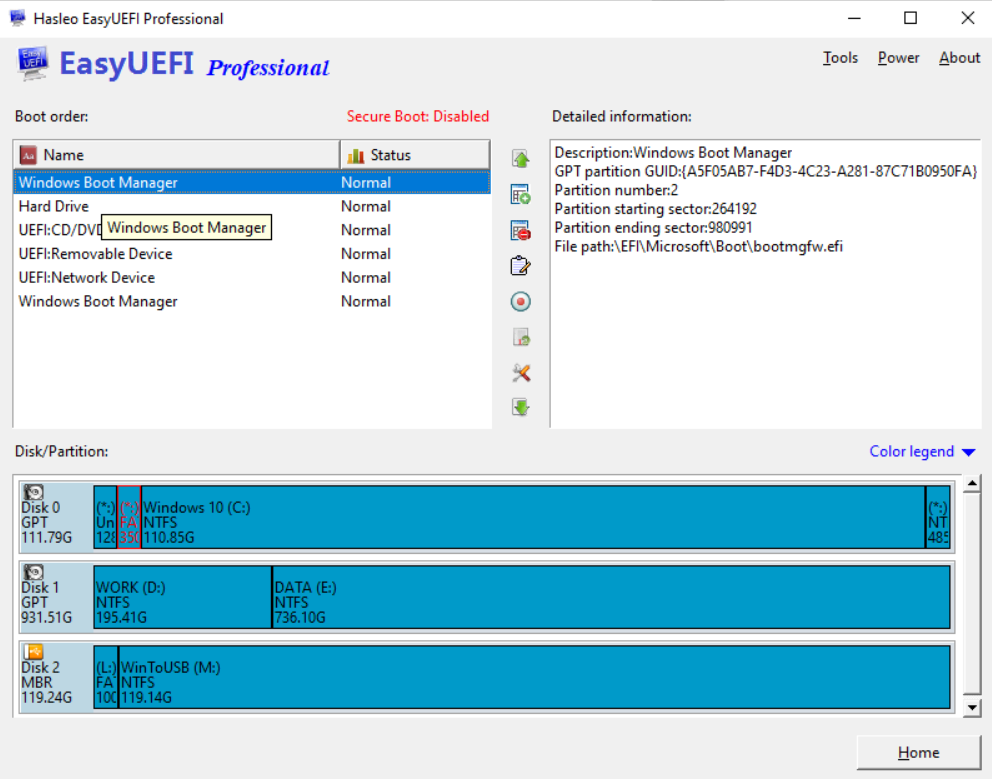
EasyUEFI软件简介
EasyUEFI中文版是一个免费的用于管理EFI/UEFI启动项的Windows软件。您可以使用它来新建、删除和编辑EFI/UEFI启动项,设置重启后使用的一次性启动项,或者调整EFI/UEFI启动项的顺序,所有的操作均可在Windows下完成而不需要进入BIOS。
另外EasyUEFI支持创建Windows PE启动镜像。创建启动镜像后,您可以使用它创建USB启动盘或者使用第三方刻录软件将它刻录到CD/DVD。当您的系统不能启动而您又怀疑是由EFI/UEFI启动项丢失或损坏造成的时候,可以使用创建的启动盘来创建或修复启动项。
EasyUEFI是一个100%免费、绿色的Windows软件!无广告、木马和其它恶意代码!
EasyUEFI下载步骤:
1.下载EasyUEFI后,点击安装程序进行安装,选择中文,点击“确定”
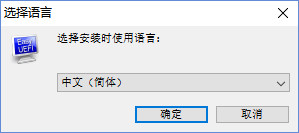
2.、阅读EasyUEFI许可协议,点击“下一步”继续
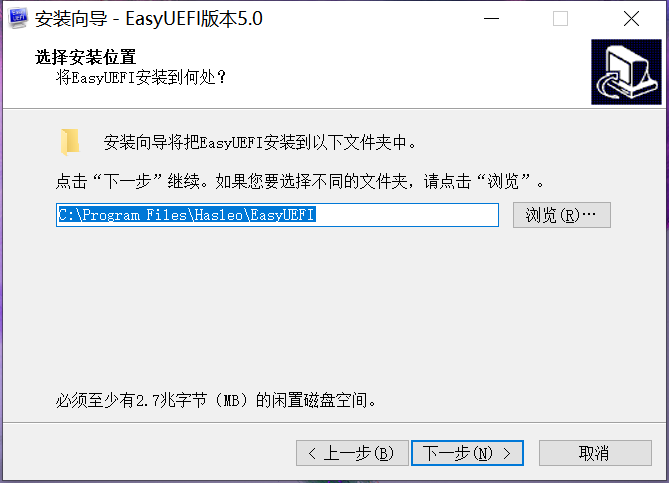
3.EasyUEFI安装成功,点击“结束”退出安装界面
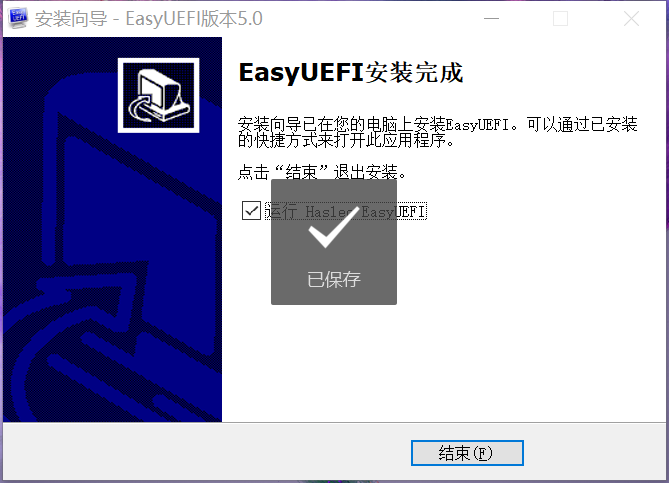
EasyUEFI使用方法:
开启UEFI启动操作要求:
1.UEFI只支持64位win Vista及以上的Win7、Win8系统。
2.主板上必须有UEFI启动选项。
操作步骤如下:
第一步:设置独立引导分区
UEFI启动需要一个独立的分区,以win8 64位为例,打开资源管理器,右击—计算机---管理。在打开的窗口中切换到—计算机管理—存储—磁盘管理—右击左侧主分区,如下图
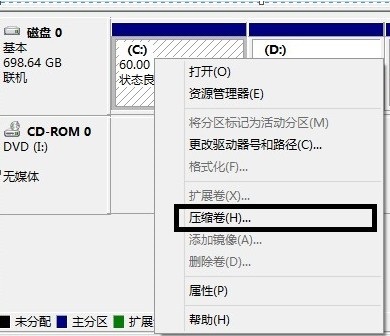
设置独立引导分区
Ps.一般选择系统C盘选择“压缩卷”。
在打开的压缩卷窗口中,在“输入压缩空间量”处输入合适的数值(一般1G就够了),如下图所示:
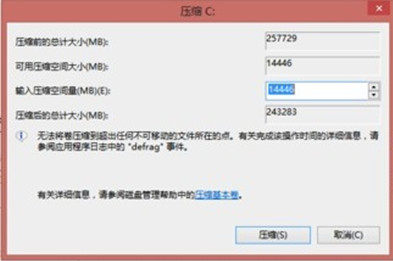
然后,当前分区后面划出一块新的空间,按提示右击,选择建立简单卷,将其创建为主分区并且将其格式化为FAT32格式。
第二步:配置UEFI启动
完成分区的创建后,再将UEFI所需的启动文件复制到分区即可。首先以管理员身份启动命令提示符,输入下列的命令(独立出来的盘符为M)
bcdboot c:windows /s M: /f UEFI 如下图:
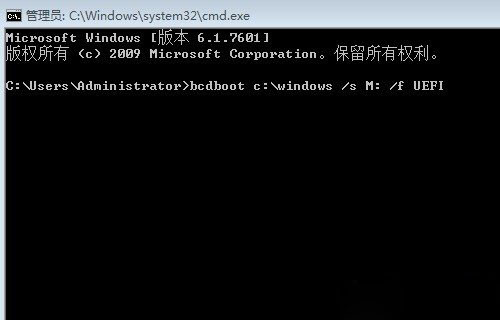
创建UEFI启动文件
当屏幕提示“已成功创建启动文件”,则表示已经将UEFI所需的启动文件复制到位额。
第三步:使用UEFI启动
重启系统按F12键,选择“UEFI Hard Disk”,这样使用额UEFI的方式win8,进入系统后,同上打开系统的磁盘管理组件,此时我们可以看到独立的主分区显示为“系统,主分区”。
全文总结:UEFI的优势是明显的,必将取代传统的BISO启动方式,如果,我们要对UEFI进行设置,我们还可以借助EasyUEFI这个软件进行设置,具体大家不妨去体验一番。
EasyUEFI更新日志:
1.优化内容
2.细节更出众,bug去无踪
|
小编推荐: 使用EasyUEFI可以创建、删除、编辑、清理、备份以及还原EFI/UEFI启动项,使用起来是非常方便简单的,非常好用。EasyUEFI一直以来都是大多数网民最常用的软件,另外还有一键ghost、DiskGenius磁盘管理与数据恢复软件推荐给大家,欢迎下载使用。 |
- huplayer高清播放器
- 金山词霸2017官方免费下载
- NetLimiter 4(带宽控制软件)
- SystemTools Hyena
- 微信淘宝客管理助手
- 360云盘企业版2017
- PCalc计算器Mac版
- 持家理财记账软件
- 中州期货模拟交易软件
- 佳佳hd高清视频转换器
- 超易设备管理软件
- iPartition Mac版
- Calibre for mac
- PDF Shaper Pro转换器
- 畅捷通防伪查询工具
- 鲁大师温度监控独立版
- 齐乐截图识字工具
- 莱仕达无极3 PXN-V18S游戏方向盘驱动
- mfc1818qd.zip
- 兄弟mfc-1818一体机驱动
- 罗塞塔单词助手
- 莱仕达双翼Ⅱ PXN-2119Ⅱ飞行摇杆驱动
- 数学函数作图器
- EXE私密器
- 爱普生L605打印机驱动
- 《鼠震器(Ratshaker)》Build16269377官方版[俄网Пиратка 2024.11.24更新1.42G]
- 《半条命2MOD熵-零1(Half Life 2 Entropy Zero 1)》V4.0(Build4607471)官方版[俄网steam-rip 2023.05.28更新5.04G]
- 《半条命2MOD熵-零2(Half Life 2 Entropy Zero 2)》V1.7.1官方版[俄网Лицензия 2024.11.25更新7.56G]
- 《龙之信条1黑暗觉者(Dragons Dogma 1 Dark Arisen)》V1.0.0.18官方中文版[俄网xatab 2022.08.02更新19.38G]
- 《(+限)禁忌幻想(Forbidden Fantasy)》V.Ch.4.Standard官方中文版[俄网pirate 2024.11.23更新10.19G]
- 《双子星传奇重制版(Little Big Adventure-Twinsen’s Quest)》V1.0.4b+Dlcs官方中文版[俄网GOG 2024.11.25更新3.33G]
- 《密教模拟器(Cultist Simulator)》V2024.7.b.3+5Dlcs官方中文版[俄网GOG 2024.11.25更新1.4G]
- 《绘夏(Ete)》V1.0.2官方版[俄网FitGirl 2024.11.25更新4.26G]
- 《(+限)欲望银河(Lust Galaxy)》V1.0官方中文版[俄网pirate 2024.09.19更新5.67G]
- 《恐惧回声(Echoes Of Dread)》V20241125官方中文版[俄网Лицензия 2024.11.26更新1.7G]
- brushstroke
- brushwood
- brushwork
- brusque
- brussels sprout
- brutal
- brutality
- brutalize
- brute
- brutish
- 某御宅的自述
- 火影之卿月光
- 神之裁决者
- 纨绔公子妃
- 请让我继续喜欢你
- 南柯一梦之得之失之
- 仆非仆,主非主
- 献给小瑞瑞和小橙子的温馨生活
- 林韩
- 所读所感所荐
- [BT下载][执行法官][第07集][WEB-MKV/0.38G][国语配音/中文字幕][1080P][流媒体][ParkTV] 剧集 2024 大陆 剧情 连载
- [BT下载][时光正好][全40集][WEB-MKV/74.32G][国语配音/中文字幕][4K-2160P][60帧率][H265][流媒体][ParkTV] 剧集 2024 大陆 剧情 打包
- [BT下载][金庸武侠世界][第21-23集][WEB-MKV/3.37G][国语配音/中文字幕][4K-2160P][H265][流媒体][ParkTV] 剧集 2024 大陆 剧情 连载
- [BT下载][关于我转生变成史莱姆这档事 第二季][第13集][WEB-MKV/0.26G][简繁英字幕][1080P][流媒体][ZeroTV] 剧集 2021 日本 动画 连载
- [BT下载][从长安到罗马][第07-08集][WEB-MKV/0.32G][国语配音/中文字幕][1080P][流媒体][ParkTV] 剧集 2020 大陆 其它 连载
- [BT下载][孤岛飞鹰][全40集][WEB-MP4/24.34G][国语配音/中文字幕][1080P][流媒体][ParkTV] 剧集 2012 大陆 剧情 打包
- [BT下载][家道中二][第27-28集][WEB-MKV/0.43G][国语配音/中文字幕][1080P][流媒体][ParkTV] 剧集 2024 大陆 喜剧 连载
- [BT下载][歌手2024][第08集][WEB-MP4/1.76G][国语配音/中文字幕][1080P][流媒体][LelveTV] 剧集 2024 大陆 其它 连载
- [BT下载][联结][第11集][WEB-MKV/3.75G][中文字幕][1080P][流媒体][ZeroTV] 剧集 2024 韩国 剧情 连载
- [BT下载][关于我转生变成史莱姆这档事 第三季][第13集][WEB-MP4/0.35G][中文字幕][1080P][流媒体][ZeroTV] 剧集 2024 日本 动画 连载
- 《原神》宵宫蒸发队搭配指南
- 《信长之野望16新生》信长桶狭间剧本打法教程
- 《怪物猎人崛起》曙光铳枪详细玩法指南
- 倪妮《漫长的告白》片源被盗 片方斥巴厘岛电影节
- 全民反诈DNA动了!《猎屠》王千源险境缉凶倪大红
- 漫威新片《蜘蛛夫人》曝片场照 男女主角双双亮相
- 光影之路 未来常青!电影人们点赞中国长春电影节
- 漫威宇宙全新动态 炸鸡叔有望加盟漫威饰X教授
- 《洞穴营救》《火山挚恋》北京国际电影节展映
- 电影大师班阵容公布!与李雪健柯文思探寻电影力量